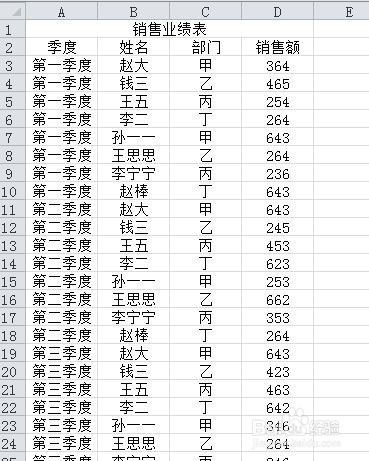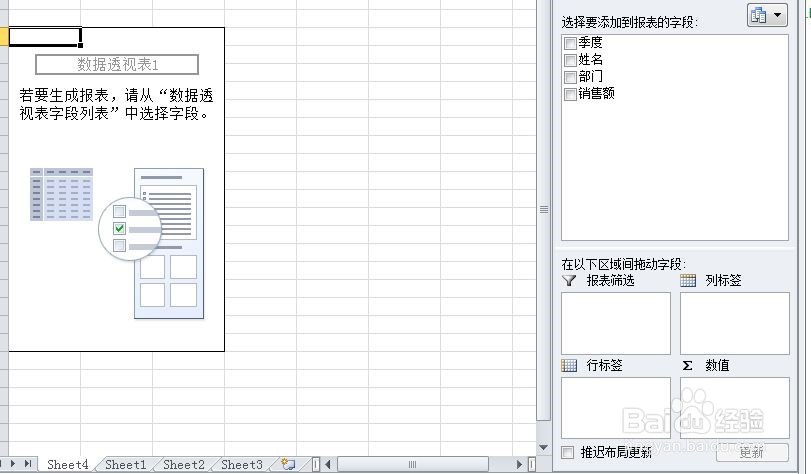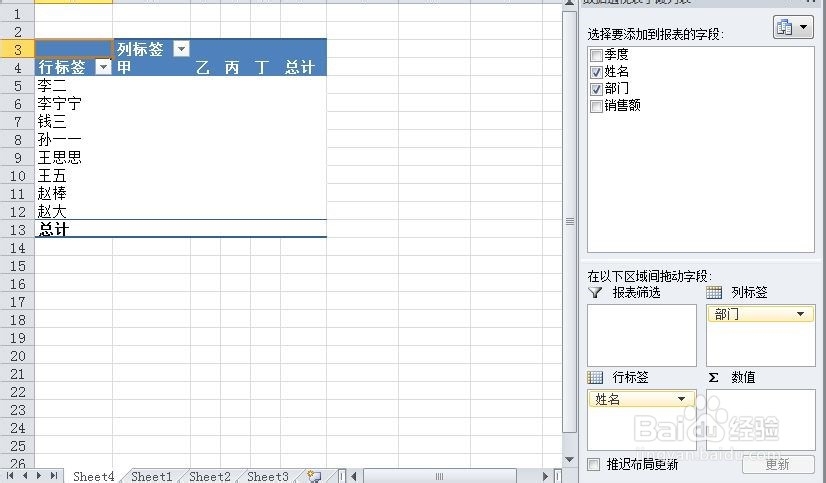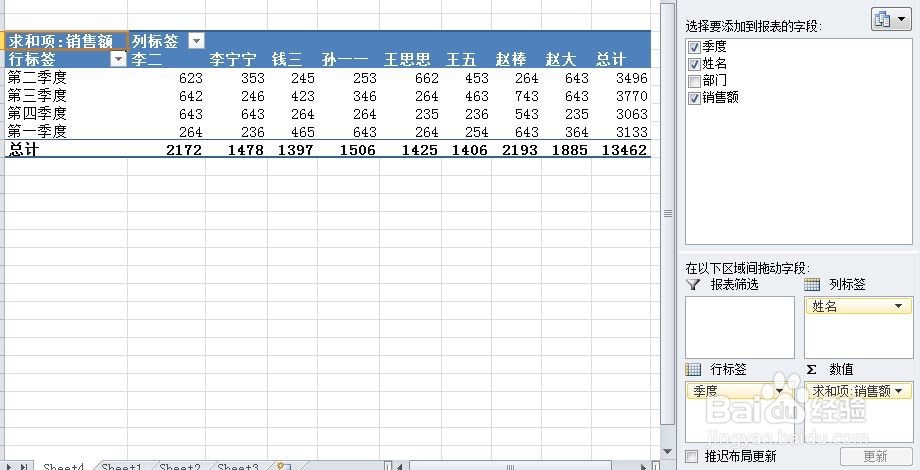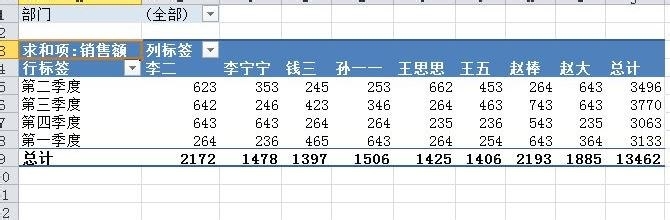1、首先打开excel已有的表格,或者是新建一个表格注意下表中有四列
2、点击菜单栏中的插入——数据透视表,打开对话框选择区域,这里选择了四列(注意不要选择表头),选择新工作表,就会自动出现一个新的工作表,数据透视表会在新工作表中
3、如下图,新工作表的视图四列的列头会自动出现在报表的字段中
4、之后将姓名拖到行标签中,部门拖到列标签中,就会自动生成表坼黉赞楞格行标签和列标签可以随意改变(数据透视表的优势)如将季度拖入行标签,姓名拖入列标签,销售额拖入数值框中,生成了如图所示的报表
5、将字段部门拖入报表筛选的框中,会在表的左上端出现部门的筛选框可以根据部门进行筛选
6、完整的报表就做好了数据透视表可以方便分类、筛选,是excel非常好用的一个功能